Czy to dla wygody, pośpiechu, czy może lenistwa, prawda jest taka, że są chwile, kiedy musimy szybko zamknąć wszystkie programy, w tym foldery i wszystko, co mamy otwarte (uruchomione). Tym bardziej, jeśli jesteśmy przyzwyczajeni do otwierania wielu okien, uruchamiania różnych programów, surfowania po Internecie, słuchania muzyki i długich itp. jednocześnie.
W tym sensie sytuacja zamknięcia jeden po drugim jest to przestępstwo, z tego powodu szybko kończ programy byłoby dobrze, a jako sojusznik do wypełnienia tego zadania mamy CloseAll, ciekawe darmowe narzędzie dla systemu Windows.
ZamknijWszystko nam pozwala zamknij wszystko jednym kliknięciem
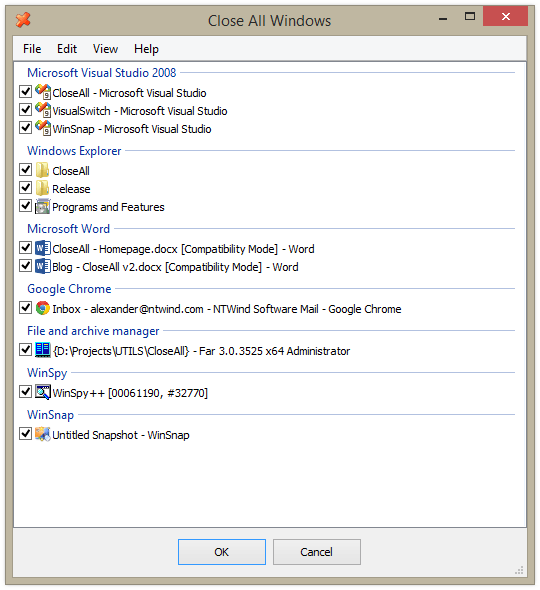
Kiedy otwieramy program, każdy z uruchomionych programów jest wyświetlany w jego interfejsie, a także foldery, w których wcześniej mamy możliwość wyboru, co zamierzamy zamknąć, a co nie. Wspomnij, że za pomocą klawisza F5 lub z tego samego programu możemy odświeżyć (zaktualizować) listę.
Domyślnie wszystko jest zaznaczone i gotowe, aby kliknięciem przycisku OK były gotowe. Oczywiście jego twórcy wspominają, że przy tej procedurze nie robi się „brutalnej siły”, aby wszystko zamknąć, ale że operacja jest taka, jaka jest tak jakbyśmy kliknęli X każdego programu/okna.
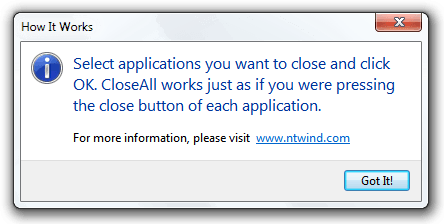
Oczywiście zaleca się wcześniej zapisywać zmiany ważnych zadań, np. dokumentów, z którymi np. pracujemy, aby niczego nie stracić.
Osobiście podczas testów z CloseAll miałem otwartych +30 programów / okien i nie pojawił się żaden problem, nie było nieoczekiwanych zamknięć eksploratora, spowolnienia systemu, ani w żaden sposób nie wpłynęło to na programy.
Jeśli uznasz tę aplikację za przydatną, możesz opcjonalnie zakotwiczyć ikonę Zamknij wszystko na pasku zadań, aby zawsze mieć do niej szybki dostęp.
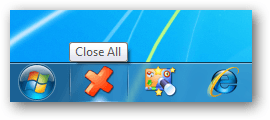
[SPINKI DO MANKIETÓW]: Oficjalna strona | Pobierz ZamknijWszystko
Inne ciekawe alternatywy...
Nasz przyjaciel Manuel, nas skomentował o innych powiązanych aplikacjach, które mogą być dla nas przydatne, oto krótkie wyjaśnienie ich.
> xZabij
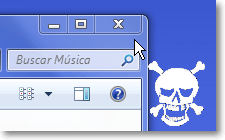
Co robimy, gdy program „zawiesza się/zawiesza” w systemie Windows? Zwykle uruchamiaj Menedżera zadań i kończ odpowiedni proces. Cóż, w Linuksie w takich przypadkach istnieje funkcja, która dokładnie xZabij imituje (ale dla Windows), zamienia kursor w czaszkę, z la że klikając na program lub okno, zamyka się natychmiast.
Po otwarciu xKill zostanie on umieszczony w zasobniku systemowym, a stamtąd możesz aktywować «Tryb zabijania» prawym przyciskiem myszy lub kombinacją klawiszy Ctrl + Alt + klawisz Backspace. Klawisz ESC, aby anulować.
[Połączyć]: Pobierz xKill
> Zresetujaplikację

Jak sama nazwa wskazuje, służy do ponownego uruchamiania aplikacji w dowolnym momencie za pomocą wiersza poleceń systemu Windows jako pośrednika.
Autorem tej interesującej aplikacji jest właśnie ManuelNa jego blogu znajdziesz szczegółowo wszystkie informacje o tym, jak to działa i jakie są parametry interakcji. Dostępny jest również kod źródłowy (licencja GPL).
[Połączyć]: Zresetujaplikację
Dziękuję, spróbuję, może Tobie też pomoże https://marjuanm.blogspot.mx/2015/12/xkill-para-windows.html i własny program 😉 https://marjuanm.blogspot.mx/2015/04/resetapp-reiniciando-o-cerrando.html
Pozdrowienia.
Znakomity Manuel, dzięki za udostępnienie, dodałem je do postu jako ciekawe alternatywy 😀
Dziękuję bardzo !!!!!!!!!!!!, przy okazji już zainstalowałem close Wszystko na moim komputerze i działa cudownie, dzięki za udostępnienie 🙂
dostałeś numer seryjny?